
İçindekiler:
- Adım 1: Parçalar/Malzemeler
- Adım 2: LED'leri kesin
- Adım 3: LED'leri Breadboard'a Yerleştirin
- Adım 4: Her Toprak Pimini Toprak Çubuğuna Bağlayan Kısa Bir Tel Parçası Yerleştirin
- Adım 5: Toprak ve Pozitif Rayları 5v (5 Volt) ve GND'ye (Toprak) bağlayın
- Adım 6: Her LED'i Uygun Pine Bağlayın
- Adım 7: Sonraki Düğmeyi Breadboard'a Yerleştirin
- Adım 8: Düğmeye Kadar Bir Direnç Bağlayın
- Adım 9: Direnci 5v'ye ve Düğmeyi Toprağa bağlayın
- Adım 10: Düğmeyi Arduino'daki Pin 2'ye Bağlayın
- Adım 11: Hoparlörü Bağlayın
- Adım 12: Arduino'yu Programlama Zamanı
- Adım 13: Sonuç
- Yazar John Day [email protected].
- Public 2024-01-30 13:21.
- Son düzenleme 2025-01-23 15:14.



Hanuka çok yakında! Bu yüzden tatille ilgili bir proje yapmanın harika bir fikir olacağını düşündüm. Bu harika Chanukah Menorah'ı, düğmeye basarak geceyi her değiştirdiğinizde farklı bir şarkı çalan bir Arduino ile yaptım. LED'ler bir mum üzerindeki aleve benzer şekilde titrer. Şarkının MIDI dosyalarını bularak ve onu bir Arduino ton koduna dönüştürmek için çevrimiçi bir araç kullanarak Menorah için şarkıları buldum.
Adım 1: Parçalar/Malzemeler



Hangi parça olduğunu görmek için her bir resme geçin. Farenizi her nesnenin üzerine getirin.
Adım 2: LED'leri kesin

9 LED'den 8'ini, bir LED'i kesilmeden bırakarak yaklaşık yarıya kadar kesin. Kesilmemiş LED, Shamash'tır (ortadaki daha uzun mum).
Adım 3: LED'leri Breadboard'a Yerleştirin


Ardından, LED'leri devre tahtasına yerleştirin ve aralarında eşit mesafe olacak şekilde yerleştirin (her LED, aralarında aynı miktarda mesafeye sahip olmalıdır). Her bir LED'i aralarına 2 pin/delik yerleştirdim. Her iki taraf, ortada iki tarafı ayıran Shamash (en yüksek LED) ile 4 LED'e sahip olmalıdır.
Adım 4: Her Toprak Pimini Toprak Çubuğuna Bağlayan Kısa Bir Tel Parçası Yerleştirin


Her LED'in her bir topraklama pimini Toprak Çubuğuna bağlayan kısa bir tel parçası yerleştirin (Genellikle Mavi ile işaretlenir).
Adım 5: Toprak ve Pozitif Rayları 5v (5 Volt) ve GND'ye (Toprak) bağlayın
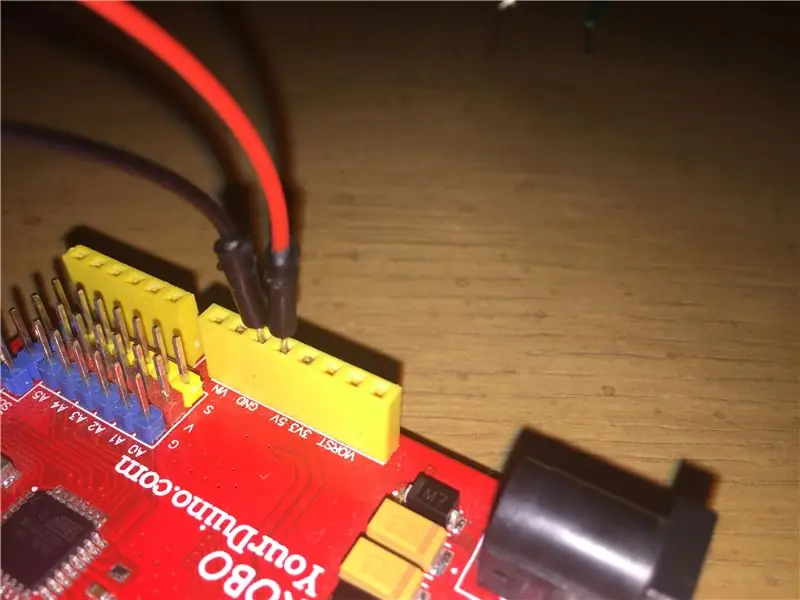

İki kablo alın ve kırmızı ile işaretlenmiş çubuğu 5v Pimine ve Toprak rayını Arduino üzerindeki topraklama pimine (GND) bağlayın.
Adım 6: Her LED'i Uygun Pine Bağlayın



Her LED'i Arduino'daki belirli numaralı pinlerine bağlayın. Bu sefer LED'in diğer pinini (GROUND DEĞİL) Arduino'daki ilgili pinlere bağlayacaksınız. *NOT: Sağdan sola gidildikçe pin sayıları azalır. İlk LED (Sağ tarafta başlar) pim 12'nin yanındaki pim 13'e gider, ardından 11, 10, 9 8, 7, 6 ve 5 son LED için son pim olmalıdır (En sonda LED Menorah'ınız, tüm kablolar bağlıyken bu adımın son görüntüsü gibi görünmelidir.
Adım 7: Sonraki Düğmeyi Breadboard'a Yerleştirin


Ardından, pimlerin bir tarafının devre tahtasının bir tarafında, diğer pimlerin ise diğer tarafında olduğundan emin olarak düğmeyi devre tahtasına yerleştirin.
Adım 8: Düğmeye Kadar Bir Direnç Bağlayın

Direncin diğer ayağı devre tahtasındaki başka bir sütuna gidecek şekilde düğmenin sağ alt tarafına bir direnç bağlayın.
Adım 9: Direnci 5v'ye ve Düğmeyi Toprağa bağlayın


Bir tel (resimdeki kırmızı tel) alın ve direncin diğer tarafı ile aynı sütuna bağlayın. O telin diğer tarafını (resimdeki kırmızı tel) 5v rayına (kırmızı olan) bağlayın. Daha sonra başka bir tel (fotoğraftaki siyah teldir) alın ve düğmenin sol üst tarafına bağlayın ve o telin diğer ucunu toprak rayına (mavi olan) bağlayın.
Adım 10: Düğmeyi Arduino'daki Pin 2'ye Bağlayın


Şimdi, düğmenin sağ üst pimi (fotoğraftaki yeşil kablo) arasına bir kabloyu Arduino'daki pim 2'ye bağlayın.
Adım 11: Hoparlörü Bağlayın


Ardından, hoparlörün bir kablosunu pin 4'e ve diğerini Arduino'daki toprağa bağlayın.
*NOT, bunu bir piezo buzzer ile yapıyorsanız ve hoparlör değil, o zaman hangi telin toprağa, hangisinin pim 4'e gittiğine dikkat etmelisiniz.
Adım 12: Arduino'yu Programlama Zamanı

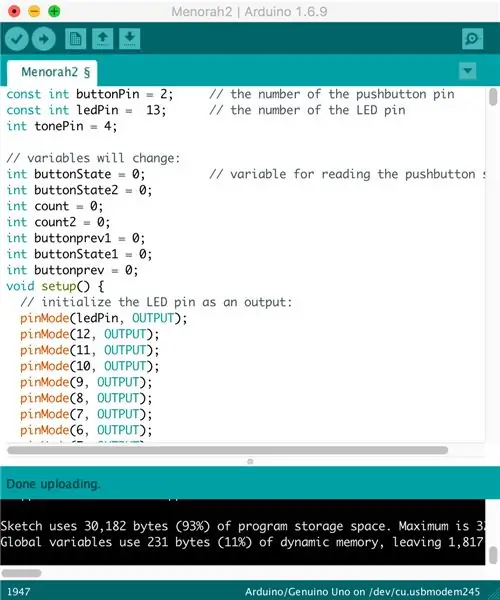
Önceki tüm adımları tamamladıktan sonra Menorah'ınız buna benzer bir şeye benzemelidir.
Şimdi Arduino'yu programlamak için bilgisayarınızda Arduino'nun kurulu olduğundan emin olmalısınız.
Eğer yoksa Arduino'yu https://www.arduino.cc/ web sitesinden indirebilirsiniz.
Ardından aşağıdaki indirme butonundan Menorah2.ino kod dosyasını indirin ve Arduino üzerinde açın.
Kodu Arduino'ya yükleyin ve Menorah'ınızı test edin!
Adım 13: Sonuç


Artık Musical Menorah'ınızı pilleri kullanarak veya bir usb bağlantı noktası üzerinden çalıştırabilirsiniz.
Yeni Musical Menorah'ınızın keyfini çıkarın
Önerilen:
Makey Makey ile Müzikli Tablo Kanvas: 9 Adım (Resimli)

Makey Makey ile Müzikli Resim Tuvali: Merhaba, bu Eğitilebilir Kitapta Müzikli Resim Tuvali yapmayı öğreneceğiz, yani her rengin bir fırçasıyla her renklendirdiğimizde farklı bir şarkı çalıyor. Bu çok eğlenceli ve küçük çocuklarda resim yapmayı teşvik etmek ya da özel bir
Müzikli Saat: 9 Adım (Resimli)

The Musical Clock.: Merhaba arkadaşlar ben Sagar ve ben büyük bir müzik hayranıyım, bu yüzden zamanın izini kaybetmeden müziğin keyfini çıkarabilmek için neden mp3 çalar amplifikatörlü bir saat yapmayayım diye düşündüm. Yani saatimle buradayım. Projemi beğendiyseniz lütfen oy verin. TEŞEKKÜRLER
Müzikli Mikrodalga (Arduino Projesi): 6 Adım (Resimli)

Müzikal Mikrodalga (Arduino Projesi): Sıkıcı mikrodalganızı, seçtiğiniz gıda maddesini *** ışınlarken ezgiler çalan süper şarjlı*, nükleer** bir müzik kutusuna dönüştürmek ister misiniz?!?* hype** yanlış reklam *** daha yanlış reklamOkuyun.Bu proje için bir Arduino UNO kullandım,
Raspberry Pi ile Yeni Başlayanlar İçin Kendin Yap Müzikli Noel Işıkları: 12 Adım (Resimlerle)

Raspberry Pi ile Yeni Başlayanlar İçin Kendin Yap Müzikli Noel Işıkları: Bugün, Noel ışıklarınızın müzikle yanıp sönmesini sağlamak için bir ahududu pi kullanma adımlarını inceleyeceğim. Sadece birkaç dolar ekstra malzemeyle, normal Noel ışıklarınızı tüm evi kapsayan bir ışık gösterisine dönüştürme konusunda size yol göstereceğim. Gol o
Müzikli Peri Işıkları: 6 Adım (Resimli)

Müzikal Peri Işıkları: Herkese Hoş Geldiniz Neredeyse şenlik mevsimi ve çok sayıda dükkan şenlikli dekorasyonlarını sergilemeye başladı, bazı müzikal peri ışıkları yapmanın tam zamanı olduğunu düşündüm
